

Este tópico contém as seguintes instruções.
Avançar para os perfis de entrada
Ver o estado dos perfis de entrada
Editar um perfil de entrada
Eliminar um perfil de entrada
Importar perfis de entrada
Exportar um perfil de entrada
Os perfis de entrada e saída são utilizados para associar os espaços de cores de entrada CMYK ou RGB ao espaço de cores da impressora. O perfil de entrada é utilizado para converter o espaço de cores de origem para o espaço de cores do Espaço de Conexão de Perfil (PCS) universal.
Não é possível criar perfis de entrada no Settings Editor.
Para a maioria dos ambientes de impressão, os perfis de entrada definidos na fábrica são suficientes. No entanto, se necessário, é possível importar novos perfis de entrada.
Abra Settings Editor e vá para: .

 Perfis de entrada
Perfis de entrada[Em utilização]: o perfil de entrada é utilizado numa configuração da transação ou numa predefinição de cores.
[Definido na fábrica]: o perfil de entrada é definido na fábrica.
Não é possível editar perfis de entrada definidos na fábrica.
Selecionar o perfil de entrada.
Clique em [Editar].
Altere o nome e a descrição.
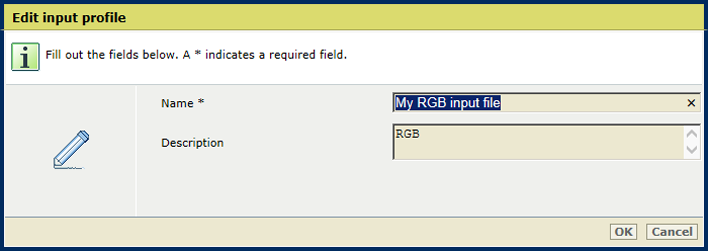
Clique em [OK].
Não é possível eliminar perfis de entrada que estão em uso ou definidos na fábrica.
Selecione o perfil de entrada personalizado.
Clique em [Eliminar].
Clique em [Importar].
Procurar o ficheiro ICC requerido.
Defina um nome exclusivo e a respetiva descrição.
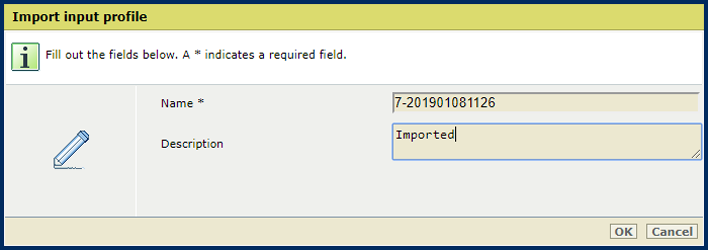
Clique em [OK].
Selecione um perfil de saída.
Clique em [Exportar].
Procure a localização para armazenar o ficheiro ICC.